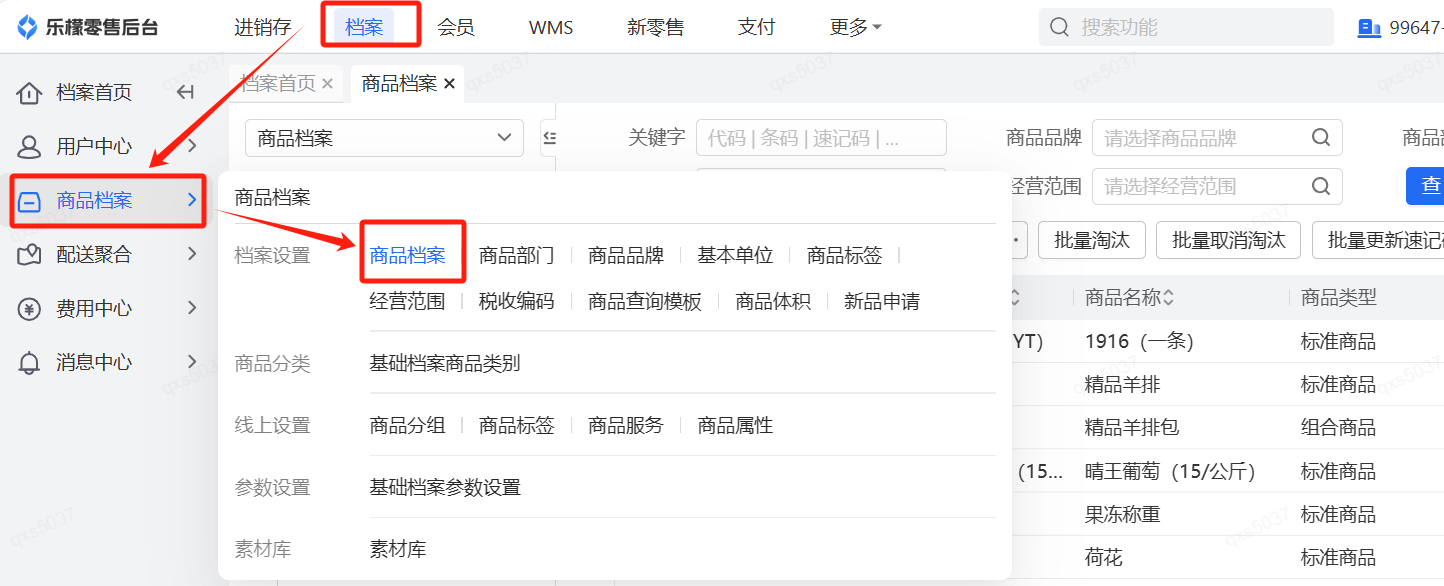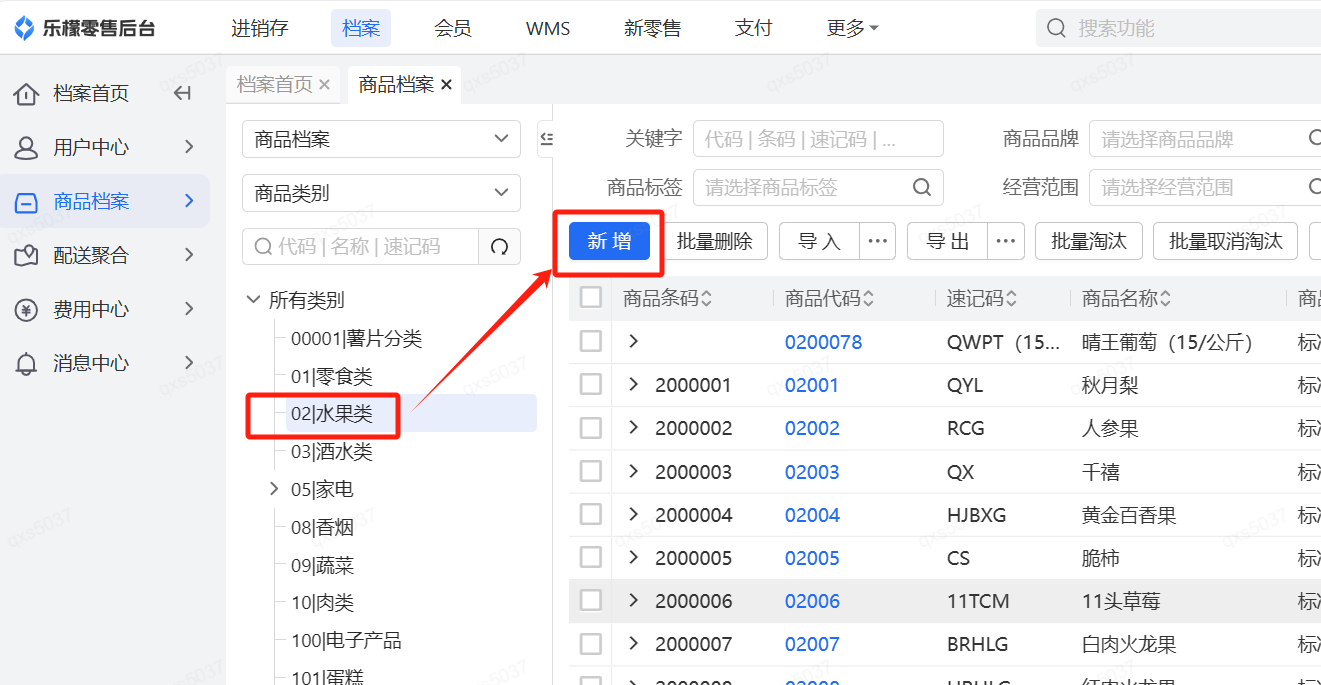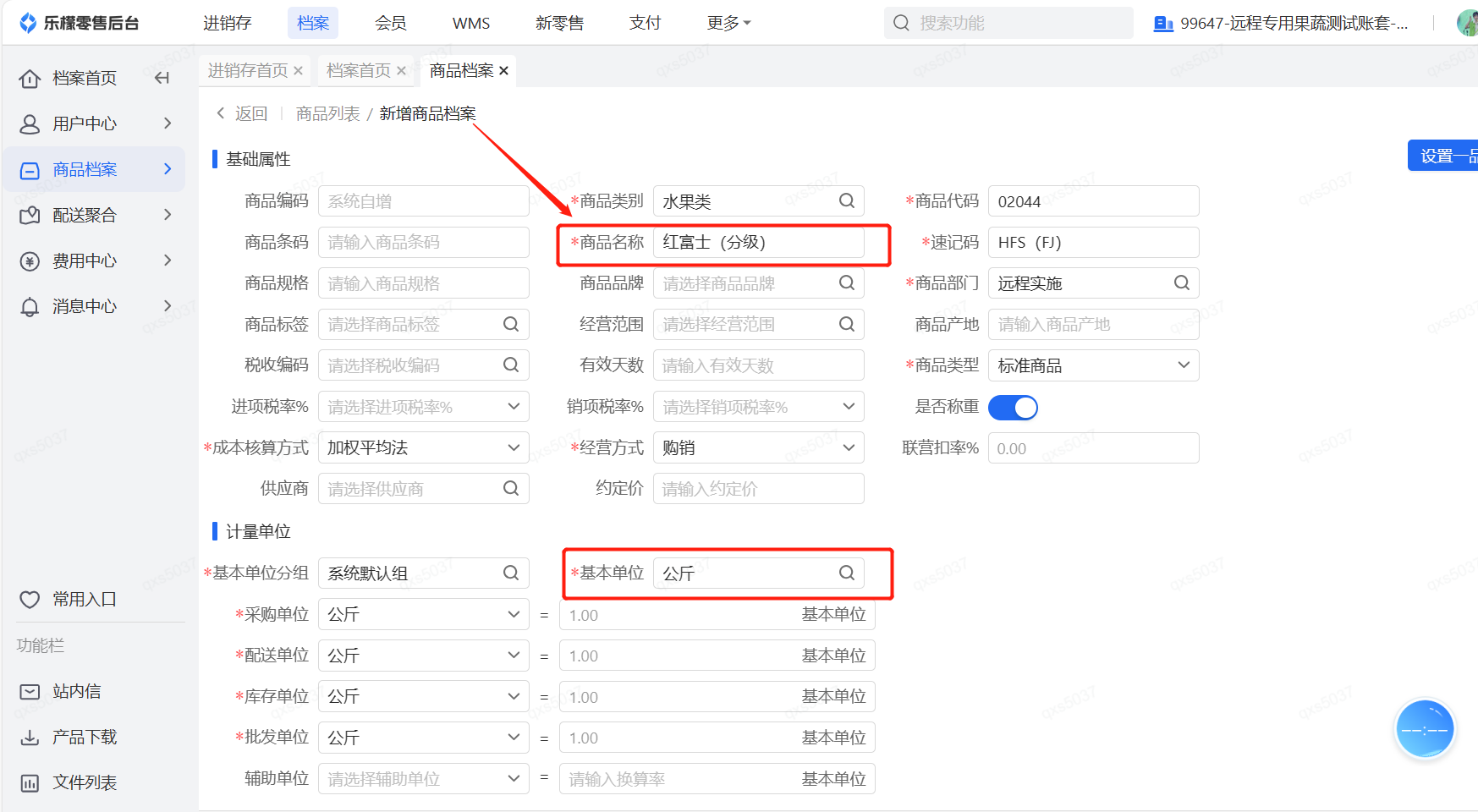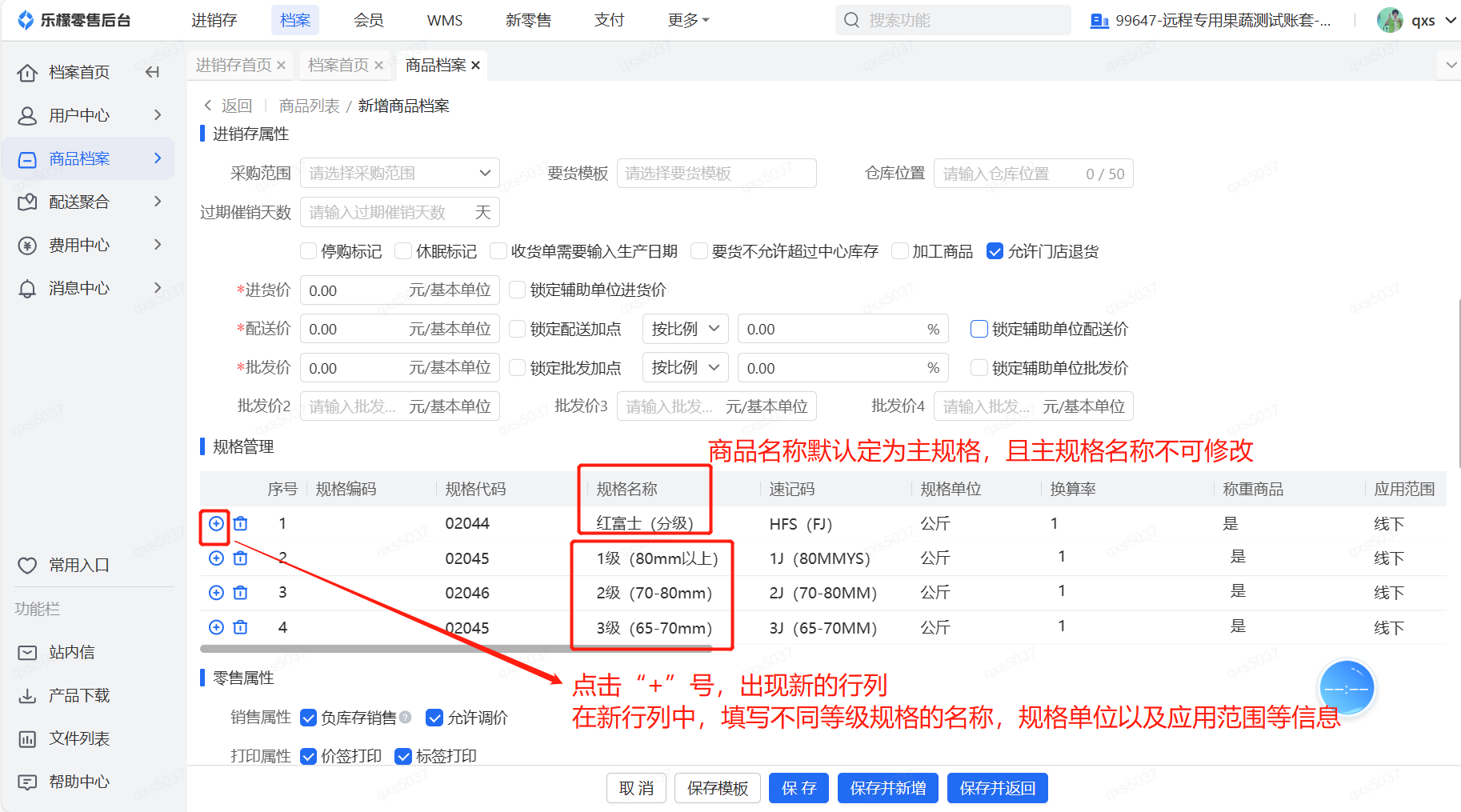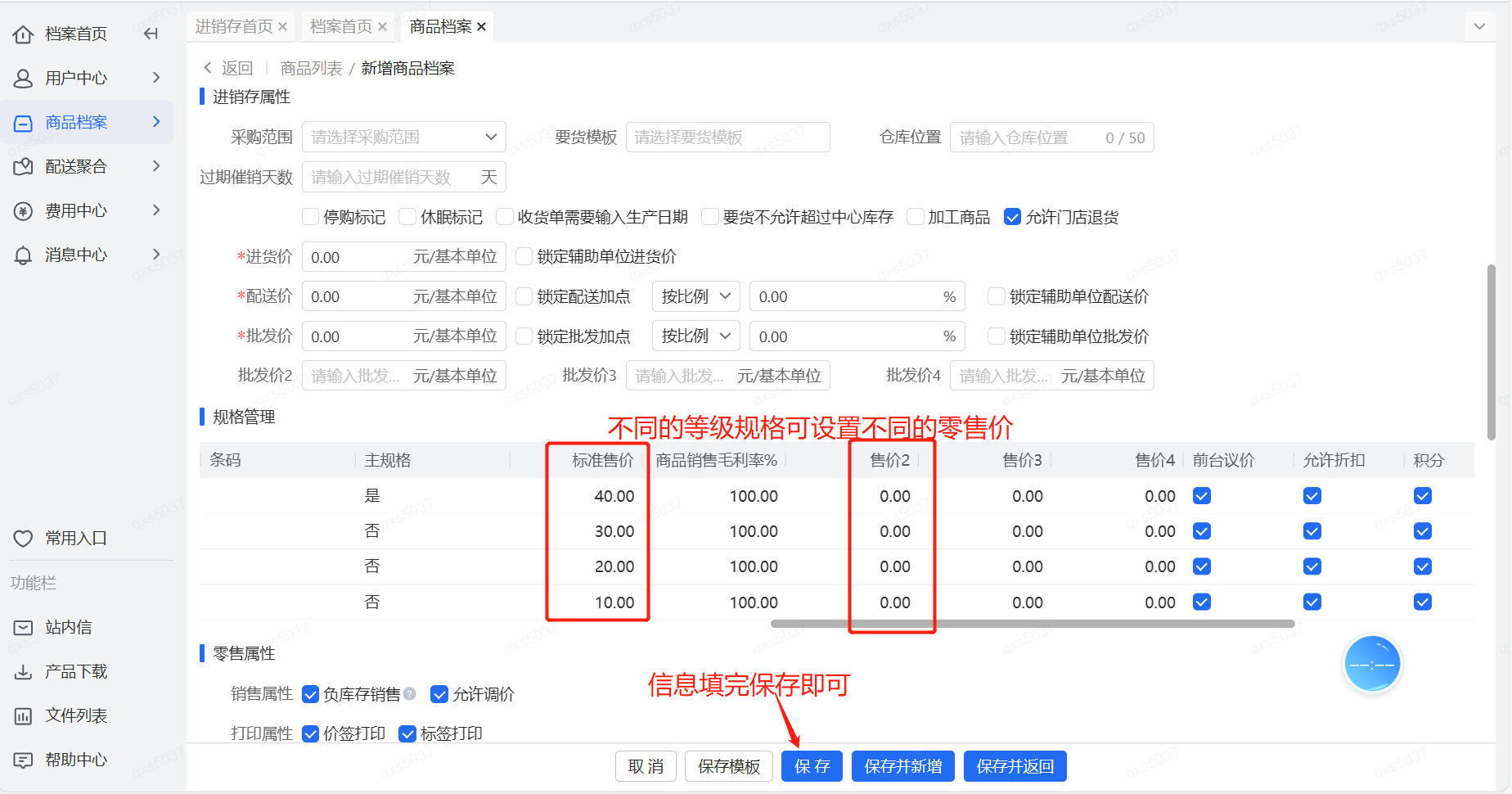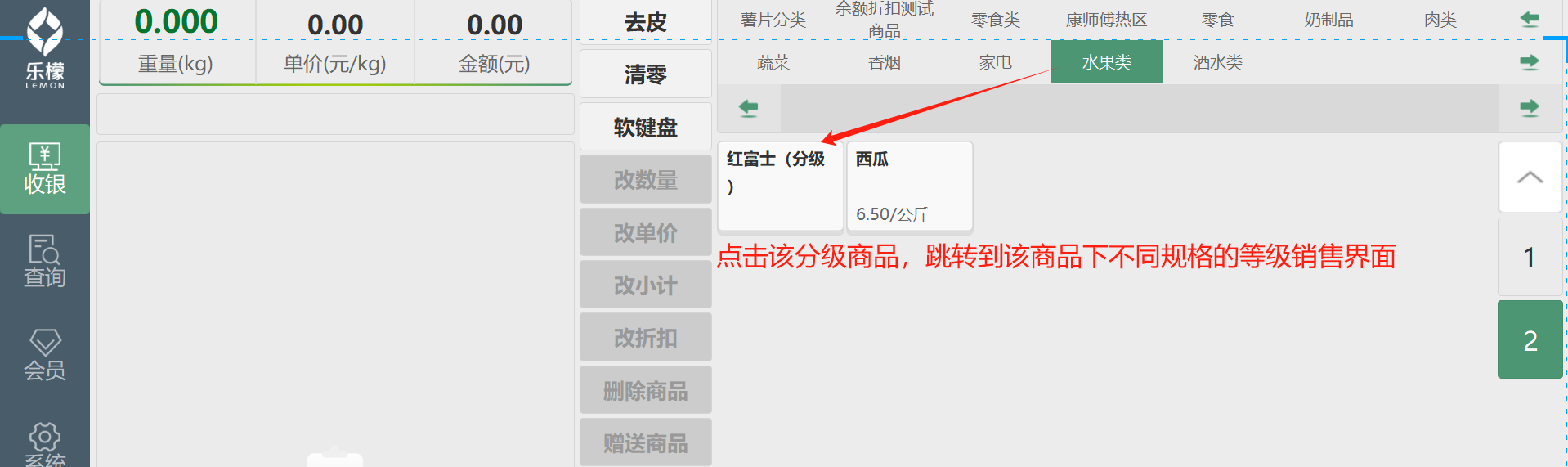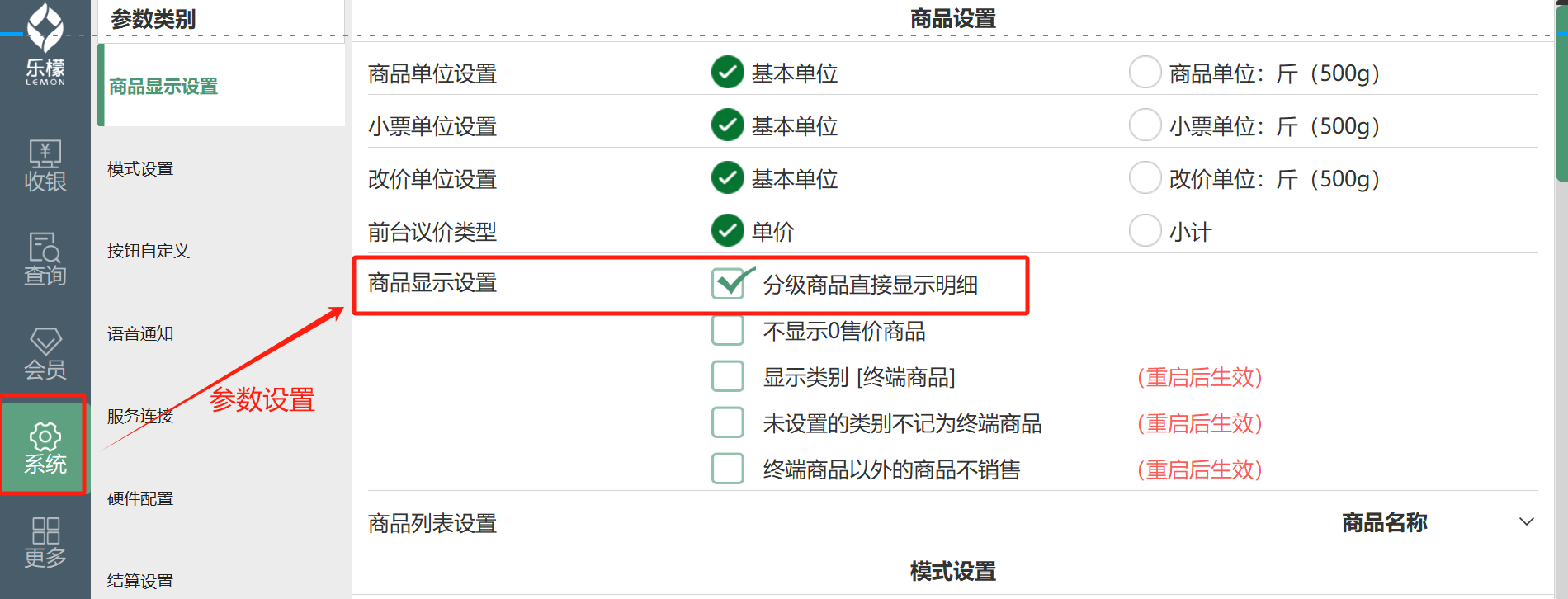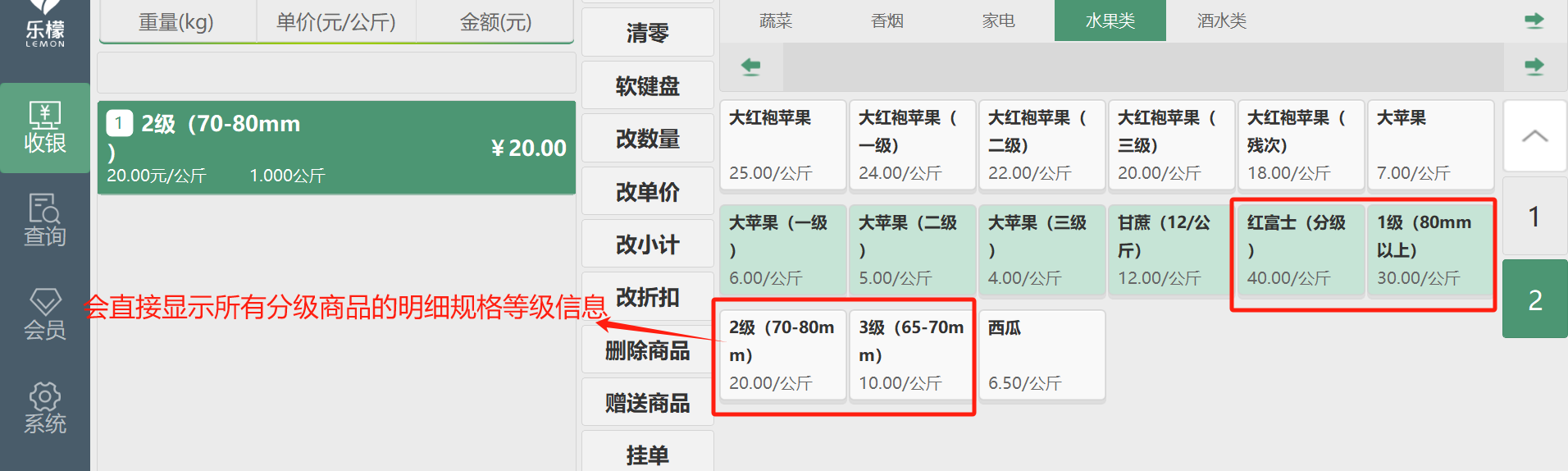#手机操作教程视频:
网页端操作教程视频:
前台收银效果:
一、功能场景
在现实业务中,水果产品例如红富士苹果,以同一个成本进来一车苹果。根据果子大小,分拣成3个等级,例如:80mm以上为1级红富士;70mm以上为2级红富士;65mm以上为3级红富士。商家会针对三个等级的红富士以不同的价格进行销售,但是库存还是扣减整体的红富士苹果。
二、操作步骤
①、创建分级商品
1.手机APP操作步骤
👉【操作路径】:1.点击应用 - 2.往下划,选择商品管理 - 3.点击商品档案 - 4.选择相应类别,点击下方新增按钮 - 5.录入商品信息(默认模板)
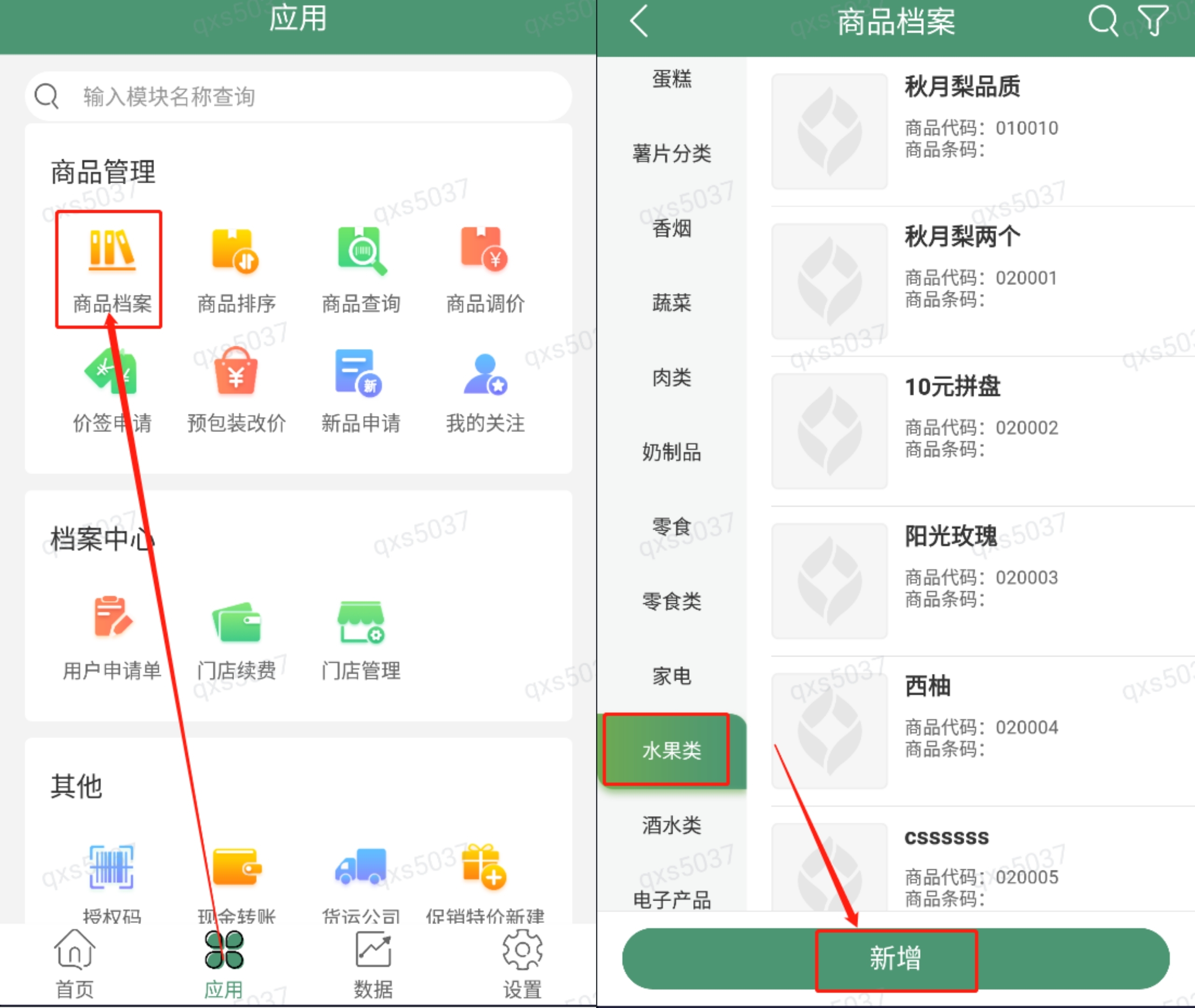
👉【操作路径】: 5.录入商品信息(默认模板)--商品类型选择【分级商品】
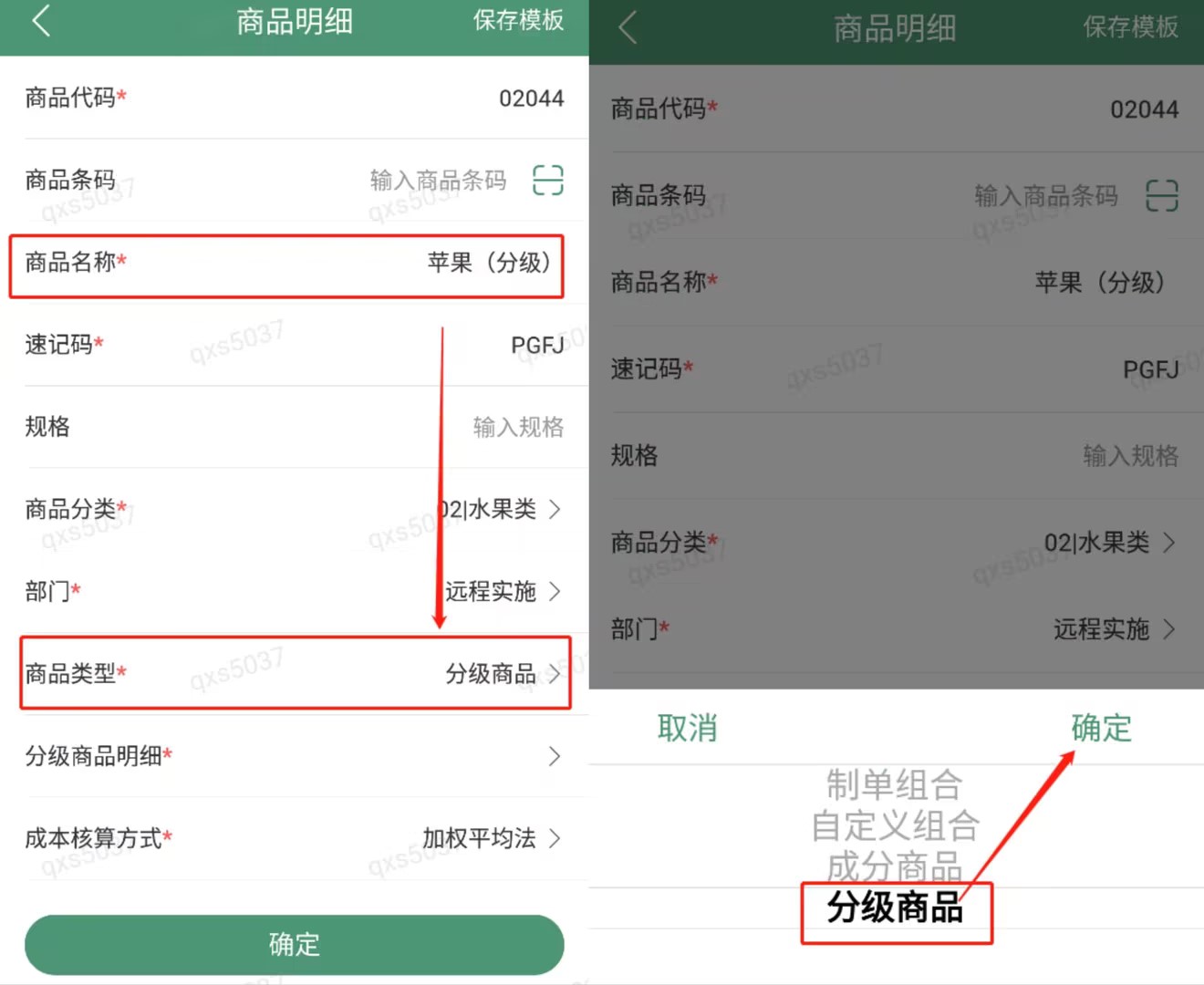
👉【操作路径】: 6.点击分级商品明细-----添加分级明细商品
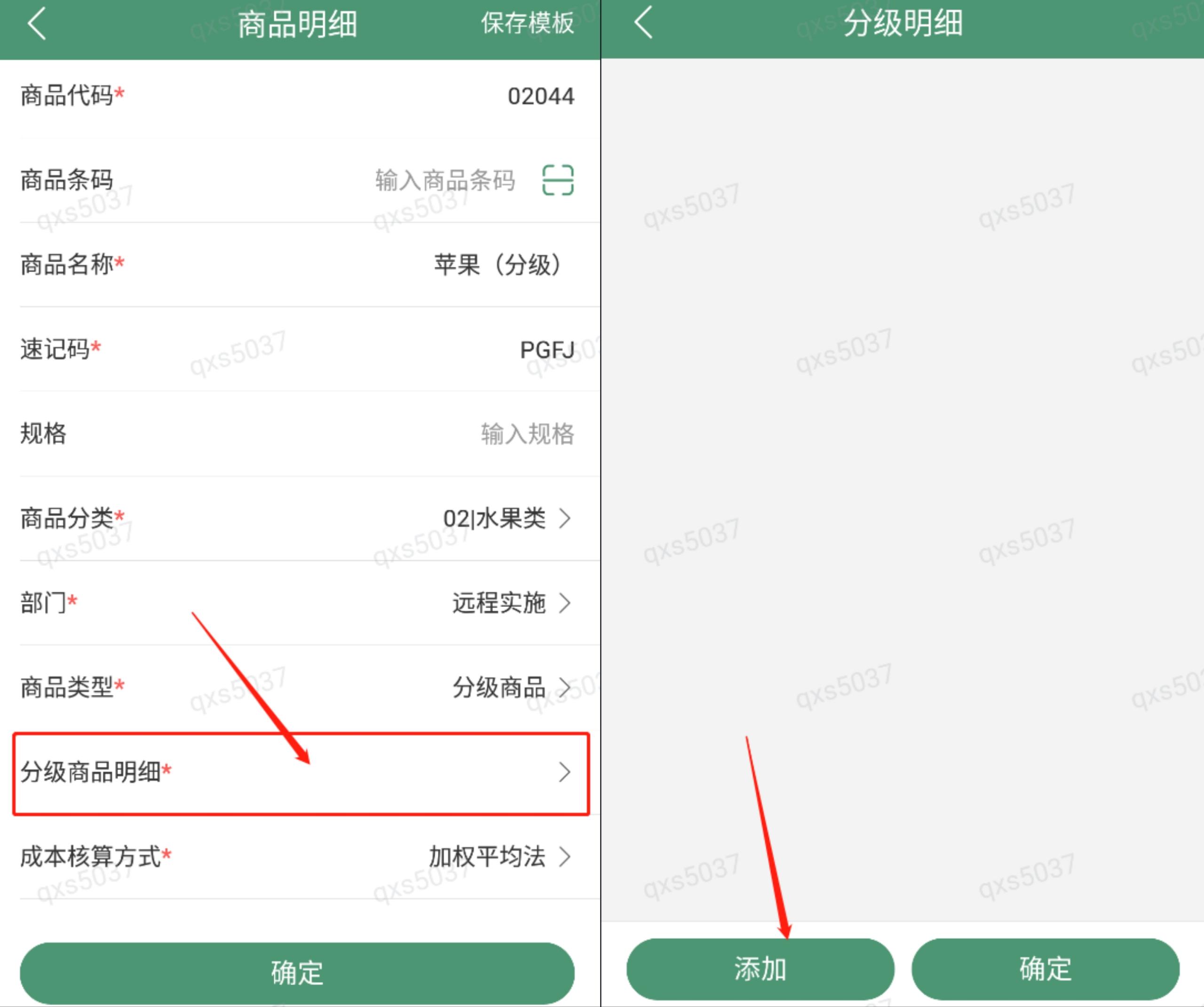
👉【操作路径】: 7.录入分级明细的商品信息,例如名称、分级类型和售价等
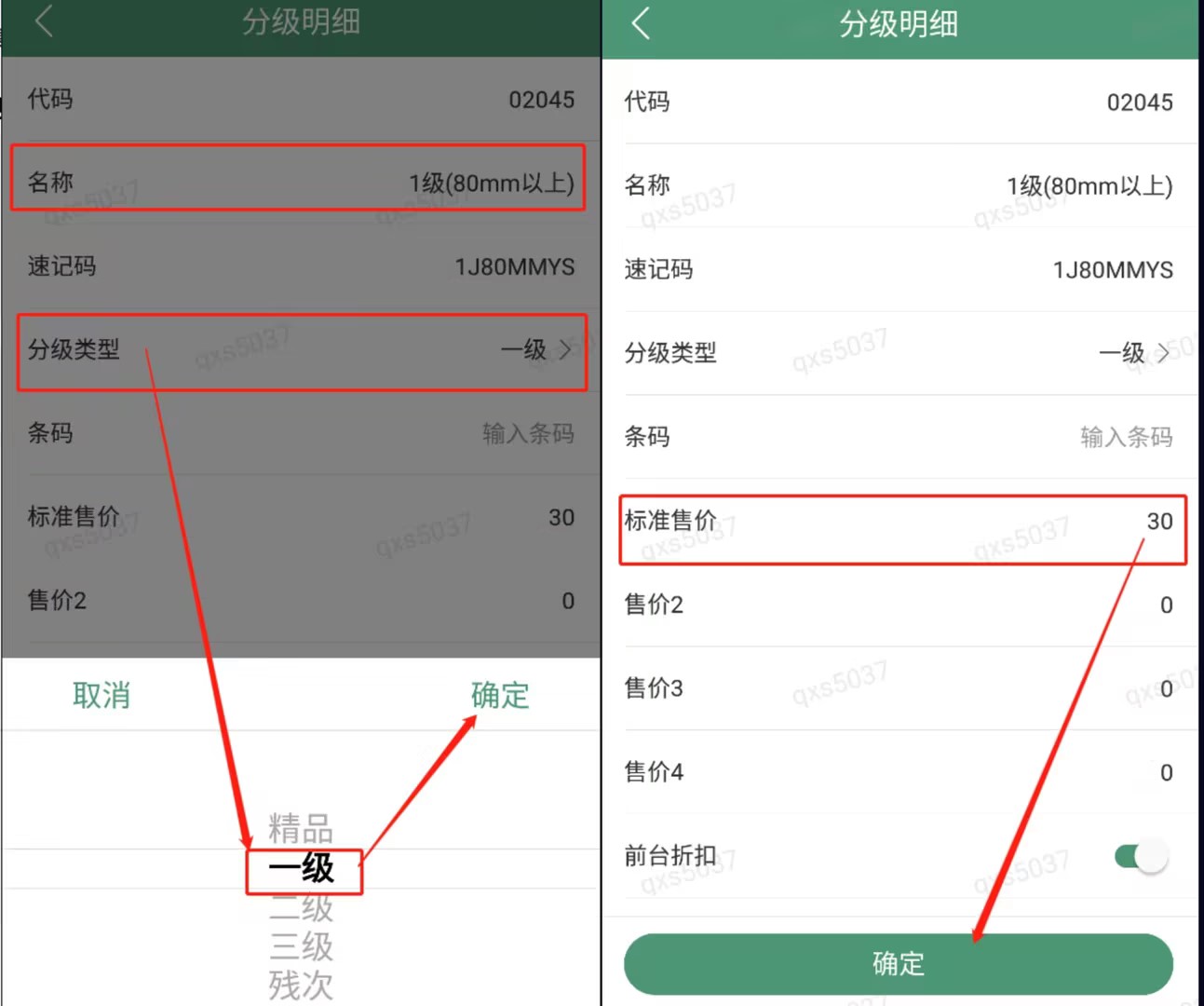
👉【操作路径】: 8.按门店实际情况录入完各等级的明细商品信息后,点击确定即可
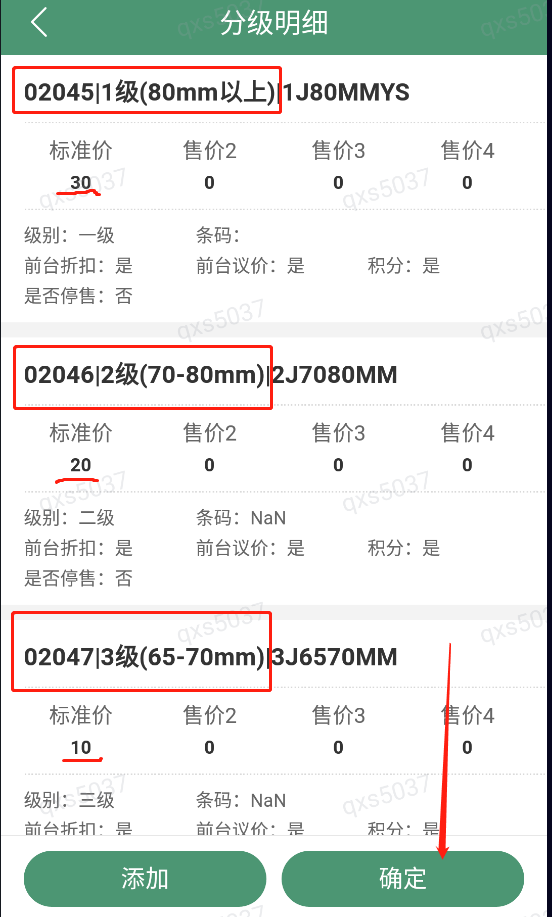
👉【操作路径】: 9.把商品的其余补充完整,点击确定。这样一个分级商品就创建好了
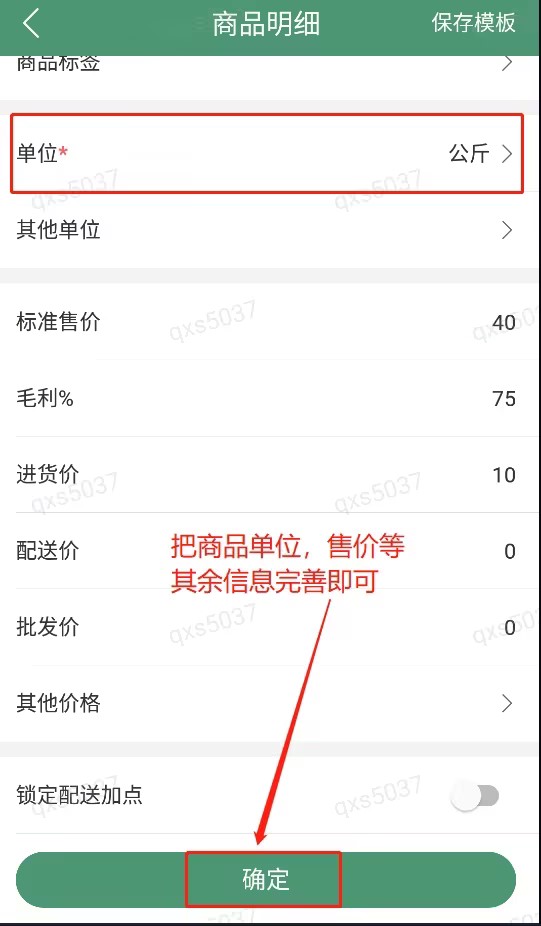
2.网页后台操作步骤
👉【操作路径】:1.登录后台进入乐檬零售模块 - 2.点击档案模块,商品档案 - 3.点击档案设置的商品档案-选择相应的分类,点新增,去创建新分级商品
👉【操作路径】:4.填写商品的主要信息,包含商品名称和商品的基本单位等
在商品的规格管理模块,点击“+”号,填写该商品不同的规格等级信息,包括规格名称、规格单位以及规格对应的零售价等。此处商品名称默认为商品主规格
②、收银POS效果
👉【操作路径】:在收银POS上数据同步后,在对应的分类下找到该分级商品,点击该商品,选择顾客所购买的规格即可应用不同的售价
如若收银POS机上开启了【分级商品直接显示明显】这个参数,即可在前台直接选择该商品下的不同等级
三、注意事项
注意:分级商品的采购是同一个商品,所以不管哪个分级商品销售,库存都是扣减同一个商品的库存。
.jpeg)